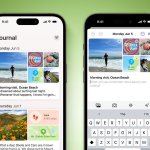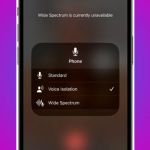Ακολουθώντας τα βήματα του iPhone και του iPad, οι Mac από σιλικόνη της Apple και οι Mac της Intel με τσιπ ασφαλείας T2 (μοντέλα 2017-2020) διαθέτουν πλέον την επιλογή “Διαγραφή όλου του περιεχομένου και των ρυθμίσεων” διαθέσιμη στο macOS Monterey και νεότερες εκδόσεις. Αυτό το άρθρο εξηγεί πώς να το χρησιμοποιήσετε για να διαγράψετε και να επαναφέρετε τις εργοστασιακές ρυθμίσεις του Mac σας, εάν σκοπεύετε να το χαρίσετε, να το πουλήσετε ή να το ανταλλάξετε. Εάν έχετε παλαιότερο Mac πριν από το 2017, ακολουθήστε αυτόν τον σύνδεσμο για να διαγράψετε και να επαναφέρετε τις εργοστασιακές ρυθμίσεις μηχανή.
Παραδοσιακά, το σκούπισμα ενός Mac και η επαναφορά του στις εργοστασιακές ρυθμίσεις περιλάμβανε μη αυτόματη αποσύνδεση από μια σειρά υπηρεσιών, διαγραφή της εσωτερικής μονάδας δίσκου του Mac και, στη συνέχεια, επανεγκατάσταση του macOS. Αυτά τα βήματα είναι αρκετά εμπλεκόμενα, ειδικά αν σκεφτείτε πόσο εύκολο είναι να σκουπίσετε ένα iPhone ή iPad. Για να το κάνετε αυτό είναι απλώς θέμα επιλογής μιας επιλογής στο iOS που ονομάζεται Διαγραφή όλου του περιεχομένου και των ρυθμίσεων (βρίσκεται στις Ρυθμίσεις -> Γενικά -> Μεταφορά ή Επαναφορά iPhone).
Ευτυχώς, η Apple έφερε την ίδια επιλογή σε νεότερους Mac που εκτελούν macOS Monterey και μεταγενέστερα. Το Erase All Content and Settings στο macOS προσφέρει έναν πολύ απλό και απλό τρόπο διαγραφής του Mac σας χωρίς να χρειάζεται να εγκαταστήσετε ξανά το λειτουργικό σύστημα. Χάρη στον τρόπο με τον οποίο κρυπτογραφείται η αποθήκευση σε Mac με πυρίτιο Apple ή το τσιπ T2, η επιλογή μπορεί να “σβήσει” άμεσα και με ασφάλεια όλες τις ημερομηνίες χρήστη καταστρέφοντας τα κλειδιά κρυπτογράφησης.
Αυτό όχι μόνο διαγράφει αποτελεσματικά όλα τα δεδομένα χρήστη και τις εγκατεστημένες από τον χρήστη εφαρμογές από το Mac σας χωρίς επανεγκατάσταση του macOS, αλλά επίσης αποσυνδέει το Apple ID σας, αφαιρεί τα δακτυλικά αποτυπώματα, τις αγορές και όλα τα στοιχεία του Apple Wallet και απενεργοποιεί την Εύρεση και την Ενεργοποίηση Κλείδωμα, καθιστώντας πολύ πιο εύκολη την επαναφορά του Mac σας σε σαν νέες εργοστασιακές ρυθμίσεις.
Τα παρακάτω βήματα σας δείχνουν πώς γίνεται. Είτε θέλετε απλώς να ξεκινήσετε από την αρχή με το Mac σας είτε σκοπεύετε να πουλήσετε ή να δωρίσετε τον υπολογιστή σας σε άλλο άτομο, αφού τον διαγράψετε χρησιμοποιώντας αυτήν την επιλογή, το Mac σας θα εμφανίσει το Setup Assistant και θα είναι έτοιμο να ρυθμιστεί σαν καινούργιο.
Κάντε κλικ στο σύμβολο Apple () στη γραμμή μενού και επιλέξτε Ρυθμίσεις συστήματος (Προτιμήσεις συστήματος… εάν δεν χρησιμοποιείτε macOS Ventura ή νεότερη έκδοση).
Εάν χρησιμοποιείτε macOS Ventura ή μεταγενέστερο, επιλέξτε Γενικά στην πλαϊνή γραμμή και μετά επιλέξτε Μεταφορά ή Επαναφορά -> Διαγραφή όλου του περιεχομένου και των ρυθμίσεων… Διαφορετικά, επιλέξτε Προτιμήσεις συστήματος -> Διαγραφή όλου του περιεχομένου και των ρυθμίσεων από τη γραμμή μενού.
Εισαγάγετε τον κωδικό πρόσβασης διαχειριστή στη γραμμή διαλόγου Erase Assistant και κάντε κλικ στο OK.
Εάν δεν έχετε ήδη δημιουργήσει αντίγραφα ασφαλείας των σημαντικών δεδομένων σας, λάβετε υπόψη τις συμβουλές του Time Machine στην οθόνη. Διαφορετικά, κάντε κλικ στο Continue.
Σημειώστε όλες τις ρυθμίσεις, τα δεδομένα, τα μέσα και άλλα στοιχεία που θα καταργηθούν. Κάντε κλικ στο Συνέχεια εάν είστε σίγουροι.
Κάντε κλικ για να αποσυνδεθείτε από το Apple ID σας και, στη συνέχεια, κάντε κλικ στην επιλογή Διαγραφή όλου του περιεχομένου και των ρυθμίσεων στο μήνυμα για επιβεβαίωση.
Αφού ακολουθήσετε αυτά τα βήματα, αφήστε τη διαδικασία διαγραφής να ολοκληρωθεί. Το Mac σας μπορεί να επανεκκινηθεί περισσότερες από μία φορές κατά τη διάρκεια της διαδικασίας. Μόλις τελειώσετε, θα δείτε το μήνυμα “γεια” στην οθόνη του Mac σας, που θα υποδεικνύει ότι ο Mac σας έχει αποκατασταθεί στις εργοστασιακές ρυθμίσεις και το Setup Assistant είναι έτοιμο να ξεκινήσει εκ νέου.